"Objectifs" donne un aperçu des performances d'une partie spécifique de votre marketing. La performance d'un objectif peut être utilisée pour mesurer l'efficacité de vos automatisations.
Le rapport de synthèse sur les objectifs fournit des données sur les performances de tout objectif défini dans vos automatisations. Vous pouvez utiliser ce rapport pour voir combien de contacts ont atteint votre objectif et le degré de réussite de vos objectifs en un coup d'œil.
Grâce à ce rapport, vous pourrez :
- Afficher les mesures de performance de l'objectif, notamment le nombre de contacts ayant atteint l'objectif et le taux d'achèvement
- Prenez des mesures individuelles sur les contacts, notamment en envoyant un courriel personnalisé ou en les ajoutant à une offre
- Exporter les données dans un fichier CSV
Comment accéder au rapport de synthèse sur les objectifs
Pour accéder au rapport de synthèse sur les objectifs, procédez comme suit :
- Cliquez sur "Rapports" situé dans le menu de gauche.
- Cliquez sur "Automatisations".
- Cliquez sur "Aperçu des objectifs"
Ou
- Cliquez sur "Automatisations" situé dans le menu de gauche.
- Sous "Rapports", cliquez sur "Aperçu des objectifs".
L'aperçu des objectifs chargera tous les objectifs créés dans votre compte ActiveCampaign avec la date de création et la barre de succès.
Informations incluses dans le rapport de synthèse sur les objectifs
Le rapport de synthèse sur les objectifs comprendra les informations suivantes :
- Nom
Nom de l'objectif. - Créé
Date de création de l'objectif. - Succès
Pourcentage du total des fois où l'objectif a été atteint/nombre de contacts dans l'automatisation. Notez que si un contact atteint l'objectif plus d'une fois, chaque instance sera comptée. Il n'est pas possible de supprimer les multiples du rapport.
La barre de recherche vous permet de rechercher des objectifs spécifiques. Tapez le nom ou une partie du nom d'un objectif et les informations seront filtrées dans la liste ci-dessous.
En cliquant sur le nom d'un objectif, vous serez redirigé vers le rapport Individual Goal pour cet objectif.
En passant la souris sur la barre de succès, vous verrez apparaître les chiffres du succès.
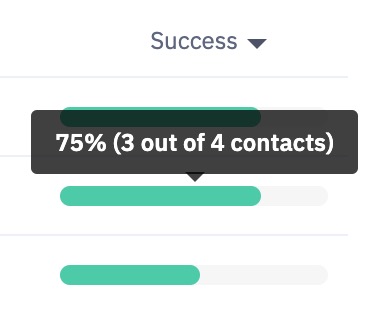
Informations incluses dans les rapports d'objectif individuels
Le rapport sur les objectifs individuels comprendra les informations suivantes :

- Performing Goal
Montre comment cet objectif spécifique se classe en fonction du taux d'achèvement par rapport aux autres objectifs qui existent dans l'automatisation donnée. - Taux d'achèvement
Pourcentage de contacts qui ont satisfait aux critères de l'objectif pendant l'automatisation. - Taux d'achèvement au cours des 30 derniers jours
Indique dans quelle mesure le taux d'achèvement a augmenté ou diminué au cours des 30 derniers jours. - Temps moyen jusqu'à l'achèvement
Le temps moyen qu'il faut à un contact donné entrant dans l'automatisation pour achever l'objectif (correspondre aux critères de l'objectif).
En cliquant sur le menu déroulant "Completion Status" à côté de la barre de recherche, vous pourrez filtrer le tableau avec :
- N'importe quel
- Effectué
- Incomplet
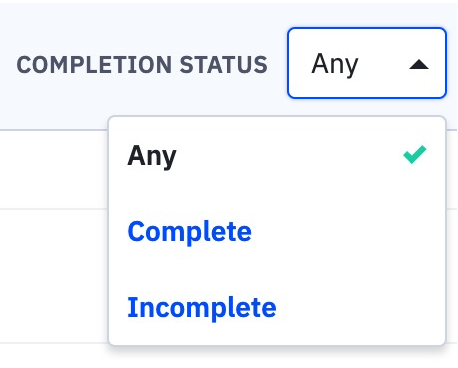
La barre de recherche vous permet de rechercher des contacts spécifiques. Saisissez les informations qui sont pertinentes pour le contact et les informations seront filtrées dans le tableau ci-dessous.
Table
Par défaut, le tableau comportera les champs de contact suivants :
- Nom complet
- Lieu
- Goal Completion
Indique si le contact a atteint l'objectif. Rouge pour Non et Vert pour Oui.
Vous pouvez ajuster les champs disponibles dans le tableau en cliquant sur l'icône d'engrenage à droite. Cliquez sur le champ pour ajouter ou supprimer la coche verte pour ajouter ou supprimer les champs dans le tableau.
![]()
Champs de table supplémentaires disponibles :
- Avatar
- Prénom
- Nom de famille
- Date de création
- Réseaux sociaux
- Téléphone
- Organisation (compte)
- Tous les champs de contact personnalisés
Vous pouvez trier les colonnes en en cliquant sur le champ du nom du contact. Cela vous permet d'ajuster par ordre croissant ou décroissant.
Action Dropdown
En cliquant sur le menu déroulant à l'extrême droite, vous pourrez prendre des mesures spécifiques sur le contact concerné :
- Envoi d'un e-mail
Cette action vous permet d'envoyer un e-mail personnalisé à partir de l'enregistrement du contact. - Ajouter une offre
Cette action vous permet d'ajouter une nouvelle offre au contact. - Ajouter une tâche
Cette action vous permet d'ajouter une tâche au contact à partir de l'enregistrement du contact. - Ajouter une note
Cette action vous permet d'ajouter une note sur l'enregistrement du contact.
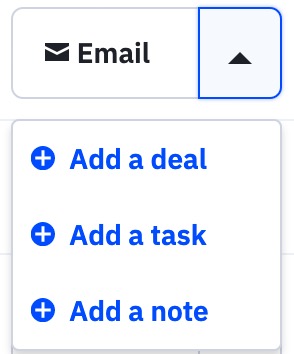
Ajuster les rangs
En bas à droite, vous pouvez régler le nombre de contacts affichés sur le tableau à 10, 20, 50 et 100.
Exportation des rapports d'objectif individuels
Pour exporter les rapports d'objectif individuels, procédez comme suit :
1. Cliquez sur "Exporter" en haut à droite.
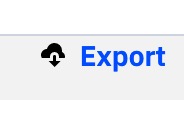
2. Le téléchargement commencera automatiquement.
Notez que vous ne pouvez exporter que des rapports d'objectif individuels. Il n'est pas possible d'exporter la liste dans le rapport principal de synthèse sur les objectifs.
Cet article a-t-il été utile ?
C'est super !
Merci pour votre commentaire
Désolé ! Nous n'avons pas pu vous être utile
Merci pour votre commentaire
Commentaires envoyés
Nous apprécions vos efforts et nous allons corriger l'article